В INOUT Проект вы можете добавлять вложения (файлы) к каждой задаче. Кроме того, вы можете добавлять документы в любой проект. В обоих случаях управление добавленными файлами осуществляется одинаково с помощью 5 простых инструментов. Сначала давайте посмотрим, как добавлять файлы в задачи и проекты.
Вы можете добавить вложение при обновлении задачи.
Выберите нужный файл, нажмите кнопку сохранить, и он появится в поле вложений в задаче, как показано ниже. Упоминание о добавленном файле также появляется в журнале задач (истории). Как вы можете видеть, справа от каждого вложения есть 5 различных значков, которые представляют собой инструменты (описаны ниже).
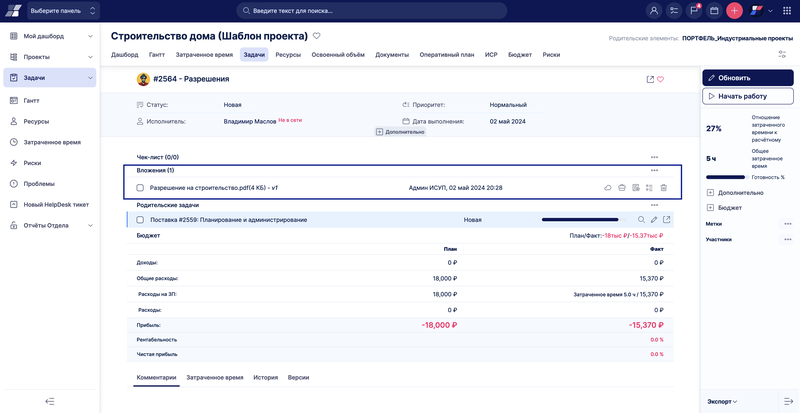
Добавление документов в любой проект возможно через модуль Документы — бесплатный и включен в базовое управление проектами. Второй — DMS — является дополнительным плагином, который можно приобрести в клиентской зоне. Для этого мы подробнее рассмотрим первый из них. Прежде чем начать использовать модуль, ваша роль должна иметь необходимые права на проект, как показано ниже. Это может быть изменено администратором в разделе Подробнее > Админ > Роли и права доступа.
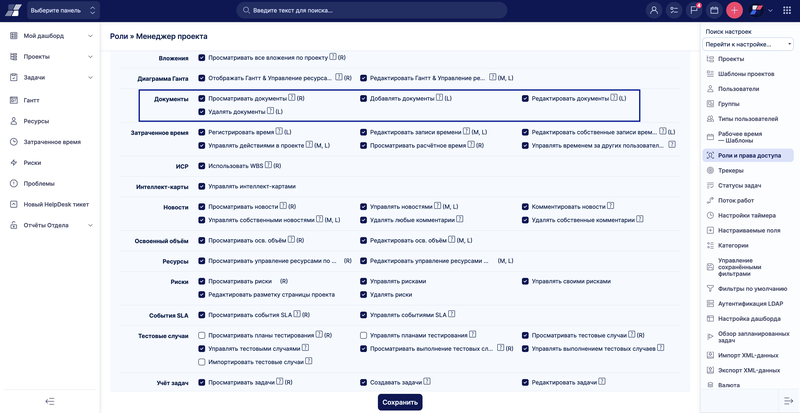
Затем необходимо активировать модуль «Документы» в конкретном проекте. Это можно сделать в Настройках проекта > Модули > Документы, как показано ниже. В результате в верхнем меню проекта появится вкладка «Документы».
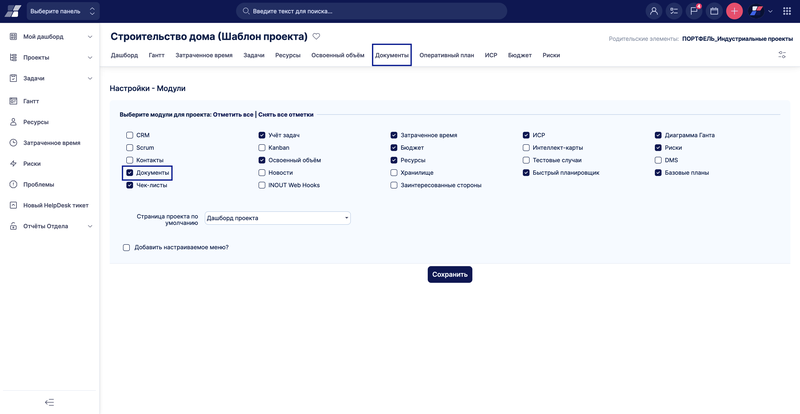
Теперь вы можете щелкнуть на вкладке «Документы», чтобы открыть список добавленных в проект документов. Чтобы добавить новый документ, просто нажмите на соответствующую зеленую кнопку в правом верхнем углу. Добавленный файл появится в поле «Проектная документация». Кроме того, есть еще один раздел под названием «Вложенные файлы», который представляет собой список всех вложений задач по данному проекту. Что касается добавленного документа, то справа от него можно найти набор из инструментов, как показано ниже. Вложениями можно управлять только из соответствующих задач.
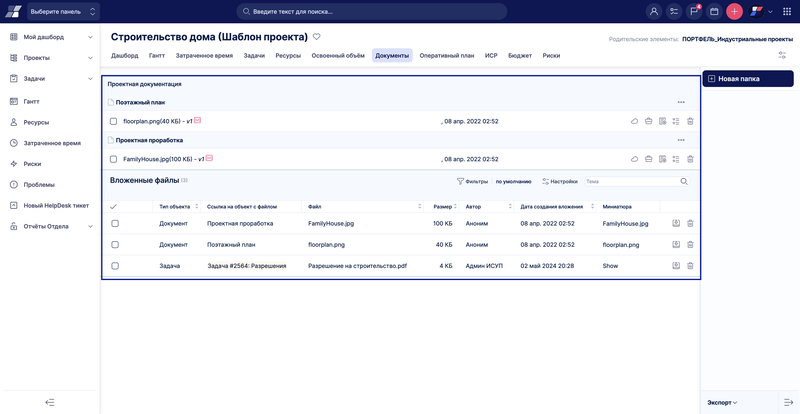
Теперь давайте посмотрим, что делают значки отдельных инструментов.
Первый значок генерирует ссылку на документ для онлайн-редактирования WebDAV. При нажатии на нее появляется всплывающее окно со ссылкой.
Эта функция генерирует короткий URL и QR-код, позволяющий легко получить доступ к данному файлу другому пользователю, у которого есть ссылка или QR-код. Вы также можете установить дату истечения срока действия, когда вы хотите, чтобы URL/QR больше не работали. Кроме того, установив чекбокс «Разрешить внешние», человек, которому вы отправляете этот URL/QR, необязательно должен быть пользователем или входить в INOUT Проект.
Эта функция позволяет обновить файл. Он будет перезаписан, но предыдущая версия остается неудаленной для возможного восстановления в будущем.
Здесь вы можете просмотреть предыдущие версии файла, включая информацию о датах изменения, размерах файлов, а также опции загрузки, удаления или возврата к определенной версии, как показано ниже.
Используйте эту кнопку, чтобы удалить файл без возможности последующего восстановления.